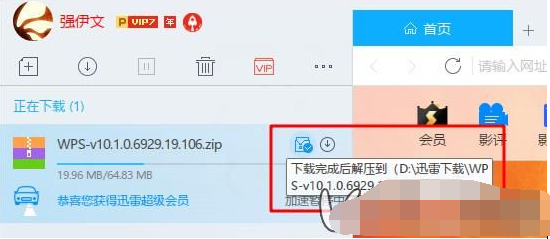迅雷看看这款应用许多网友都安装了。但部份朋友还不了解迅雷看看截取静态/动态图的相关操作,而下面就分享了迅雷看看截取静态/动态图的详细操作方法,希望感兴趣的朋友都来共同学习哦。
迅雷看看截取静态/动态图的详细步骤

1、点击右上角的小照相机,然后截取你想要的画面
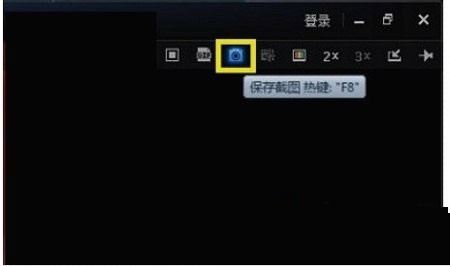
2、点击“路径设置”,可以设置一下保存到哪个文件夹或者桌面;点击“保存类型”可以有三种保存图片的类型,一般默认的是JPG格式;也可以直接点击旁边的分享按钮,直接分享出去
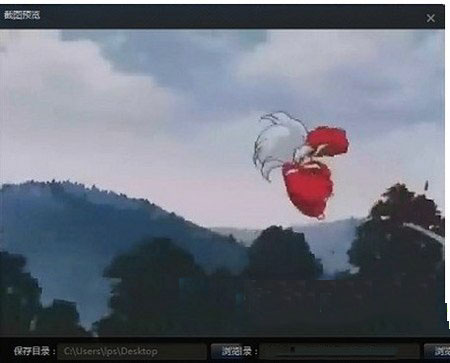
3、选择想要的动态图,点击右上角的“G”标志

4、点击后,我们可以对动态图进行微调,调到你喜欢的那个地方,然后点击“预览”,如果是你想要的效果的话,就保存下来
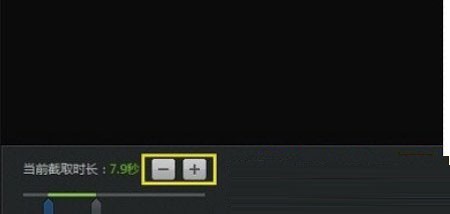
上文就讲解了迅雷看看截取静态/动态图的详细步骤,希望有需要的朋友都来学习哦。